- La correcta circulación de aire interno reduce temperaturas, ruido y riesgo de averías.
- El diseño del chasis, la calidad y orientación de los ventiladores, y la gestión interna marcan la diferencia.
- El mantenimiento regular y la sustitución de pasta térmica son esenciales para la eficiencia térmica.

Si has notado que tu PC calienta más de la cuenta, hace más ruido de lo habitual o el rendimiento cae en los días de calor, probablemente el problema esté en cómo circula el aire por dentro de la caja. Hacer ajustes inteligentes y bien pensados en el flujo de aire es clave para que cada componente funcione en óptimas condiciones y dure mucho más tiempo. Aunque muchas cajas vienen bien preparadas de serie, la realidad es que solo adaptando la ventilación y la disposición interior a tu propio hardware lograrás sacar el máximo partido y mantener a raya las temperaturas.
Optimizar el airflow interno no es tan complicado como suena, pero sí requiere conocer las bases de la circulación de aire, la colocación de ventiladores y la importancia de la limpieza y el mantenimiento. Aquí tienes una guía completa, práctica y lo más clara posible, con todos los trucos y consejos para que tu equipo respire mejor y rinda al 100% sin obsesionarte ni dejarte un dineral.
¿Por qué es tan importante mejorar el flujo de aire?
El calor es uno de los grandes enemigos del hardware. Cuando sube la temperatura ambiente, la CPU, la GPU y hasta los discos SSD lo notan: se calientan más, pueden funcionar peor, reducir su vida útil o incluso provocar cuelgues o averías. Un buen flujo de aire ayuda a disipar ese calor de forma eficiente, evitando bolsas de calor y permitiendo que todos los componentes trabajen en el rango óptimo de temperatura.
Si la ventilación está optimizada, el aire frío entra y el caliente se expulsa con rapidez, de modo que el interior nunca se recarga en exceso y no hay zonas donde el calor se acumule. Eso no solo reduce el riesgo de problemas, sino que permite ajustar los ventiladores a menos revoluciones, manteniendo el silencio sin renunciar a un buen rendimiento térmico.
Fundamentos básicos de la circulación del aire en la caja del PC

Hay un principio físico esencial: el aire caliente tiende a subir y el frío baja. En una torre de ordenador, esto implica que la colocación de los ventiladores debe favorecer este flujo natural: los ventiladores inferiores y frontales deben meter aire fresco, y los superiores y traseros expulsan el aire caliente hacia fuera.
Un diseño de flujo correcto parte del frontal o parte baja (entrada de aire) y termina en la parte trasera y superior (salida de aire), recorriendo los componentes más calientes, que suelen ser la gráfica y el procesador.
Por supuesto, la orientación y posición de los ventiladores puede variar si usas refrigeración líquida o configuraciones muy particulares, pero esta es la base en el 99% de los casos domésticos.
Evita que los cables y otros elementos bloqueen la ruta del aire, ya que los obstáculos generan turbulencias y hacen que el flujo sea menos eficiente. Organiza el cableado y elimina objetos innecesarios dentro de la caja.
Claves para optimizar la ventilación en función del tipo de disipación
Cada sistema de refrigeración influye en la circulación del aire de forma diferente:
- Sistema por aire tradicional: El aire entra por el frontal o inferior, pasa por los componentes y sale por la parte trasera y/o superior. El disipador de torre de la CPU debe colocarse alineado para expulsar el calor justo en línea con el ventilador trasero.
- Sistema mixto aire/agua: Si usas un radiador para refrigeración líquida, lo recomendable es instalarlo en el frontal expulsando aire hacia fuera (push negativo), evitando ponerlo en la parte superior aspirando aire caliente, ya que de lo contrario absorberá el calor acumulado en la parte alta de la torre y reducirá la eficacia.
- Líquida custom: En sistemas donde hay varios radiadores, lo mejor suele ser sacar la mayor cantidad de aire posible hacia fuera (presión negativa), priorizando el rendimiento aunque se pierda un poco de estética, ya que los radiadores serán visibles a través del cristal lateral.
Es vital que adaptes la configuración de ventiladores y radiadores a la distribución de tu caja y a tu hardware concreto, ya que no todas las torres permiten las mismas opciones.
Papel del diseño de la caja y el tamaño del chasis
El espacio en el interior de la caja es clave para que el aire fluya libremente. Las cajas grandes (ATX, E-ATX) facilitan la circulación y permiten instalar más ventiladores, radiadores o disipadores sin que todo quede apelotonado. Busca modelos que tengan estructuras abiertas, frentes de malla (mesh) y espacio para gestión de cables en la parte trasera, lo cual ayuda a mantener el flujo despejado.
Si la caja es pequeña, te costará evitar que los componentes queden demasiado juntos y que se formen bolsas de calor. En estos casos, la correcta gestión de cables y la limpieza son aún más importantes, y puede que compense invertir en una torre más espaciosa si tu hardware es potente o genera mucho calor.
¿Cuántos ventiladores son recomendables y dónde colocarlos?
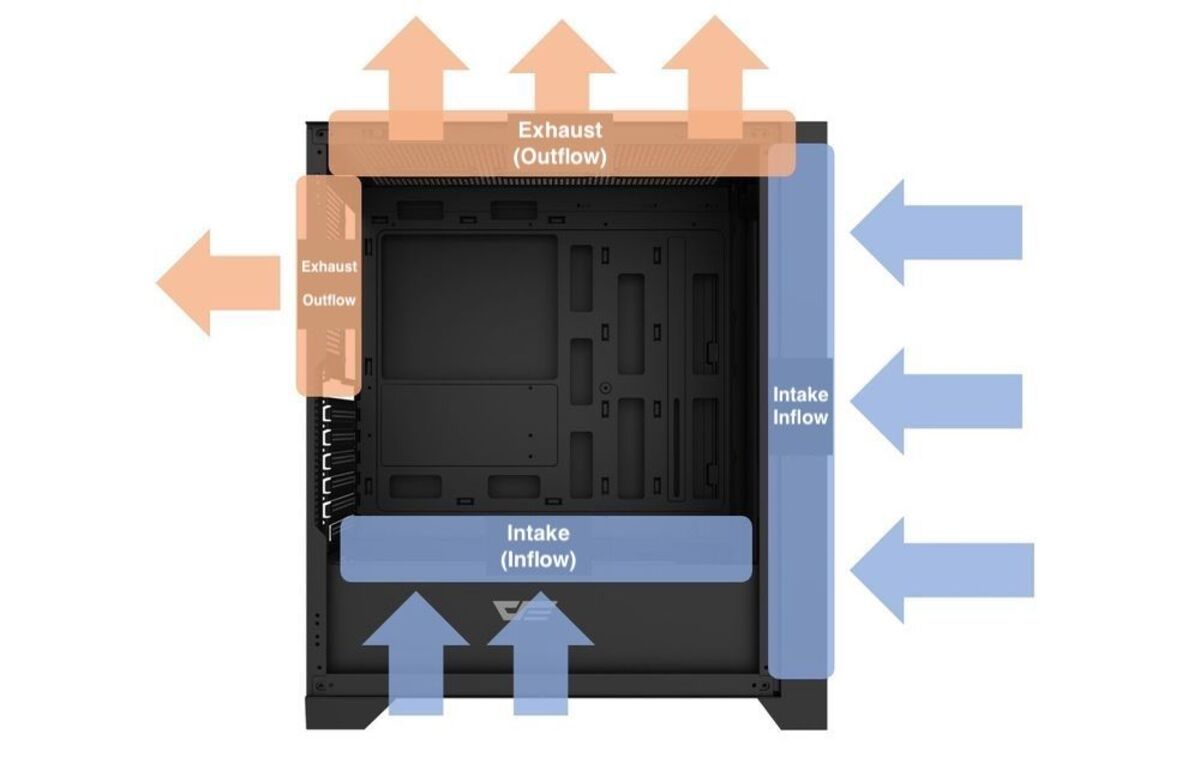
No hace falta llenar la caja de ventiladores para tener buenos resultados. Lo ideal es contar al menos con uno frontal (entrada) y uno trasero (salida). Añadir uno o dos superiores como extracción suele marcar la diferencia y mejora la expulsión de aire caliente.
Recuerda algo importante, el aire caliente tiende a subir, esto es pura física. Por tanto, las salidas de aire caliente deberían estar más arriba para facilitar su salida. Configuraciones en las que se intenta extraer por la parte de abajo no resultan tan óptimas.
Recuerda que no todos los ventiladores sirven para cualquier posición: los de mayor caudal y presión estática funcionan mejor en entradas frontales, donde hay más obstáculos como rejillas o filtros. En la parte trasera, busca ventiladores con buen caudal, ya que normalmente hay menos resistencia.
Puedes instalar más ventiladores si la caja lo permite (en el suelo, lateral o más en el frontal), pero el objetivo siempre es mantener un flujo equilibrado, sin crear demasiada presión negativa (más salida que entrada) ni positiva (más entrada que salida). Ambos extremos pueden causar acumulación de calor o entrada excesiva de polvo.
Cómo organizar los cables y componentes internos

Una caja bien ordenada no solo es más bonita, sino que ayuda mucho al flujo de aire. Trata de pasar los cables por la parte trasera o rincones poco visibles, aprovechando las aberturas y las bridas para mantenerlo todo recogido. Evita que cuelguen o bloqueen los ventiladores y el paso del aire a lo largo de los principales componentes.
No coloques tarjetas o accesorios justo pegados a la gráfica o la CPU, especialmente si tienes una gráfica muy grande. Si necesitas varias tarjetas PCIe, deja la máxima separación posible. La RAM, si es de perfil alto, puede estorbar a disipadores muy voluminosos; asegúrate de que ambos encajan bien antes del montaje.
La importancia de una buena alineación de ventiladores y disipador
Para maximizar la eficiencia, alinea el ventilador trasero con el flujo que expulsa el disipador de CPU. Si la caja permite ajustar la altura del ventilador trasero, colócalo ligeramente por encima del disipador, ya que así el aire caliente que sube por convección será extraído de forma más natural. Lo mismo aplica al frontal: el ventilador superior del frontal debe estar bien alineado con el disipador para que el aire fresco llegue justo a la CPU y el inferior a la gráfica, ayudando a mantener ambas zonas mucho más frescas.
Una colocación errónea puede crear turbulencias, zonas muertas o incluso hacer que dos ventiladores trabajen el uno contra el otro, anulando su efecto y empeorando las temperaturas.
Calidad de los ventiladores: ¿merece la pena invertir?
La diferencia entre un ventilador básico y uno de calidad puede ser más importante de lo que piensas. Los modelos más eficientes suelen ofrecer mayor caudal, mejor presión, menos ruido y tecnologías que alargan su vida útil. En cajas sencillas y hardware de baja potencia no hace falta gastar mucho, pero si tienes un PC potente o gaming con altas temperaturas, invertir en ventiladores premium puede ayudarte a bajar varios grados con menos ruido.
Elige ventiladores de 3 o 4 pines regulables desde la BIOS, para poder ajustar curvas de velocidad y tener siempre la mezcla ideal entre silencio y refrigeración.
Presión positiva, negativa o equilibrada: ¿qué es lo mejor?
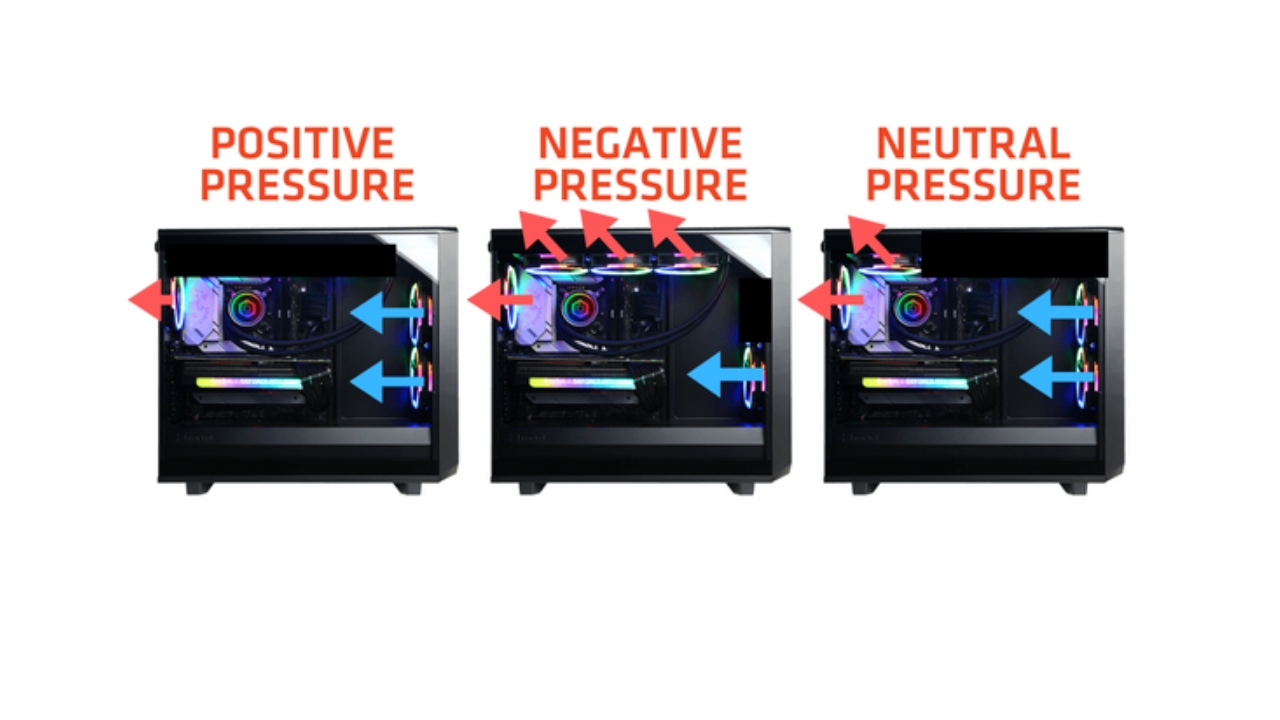
La presión del aire en la caja depende de si entra más aire del que sale (positiva) o al revés (negativa). Con presión positiva, el aire tiende a salir por pequeñas aberturas y pasa por los filtros, lo que ayuda a mantener el polvo a raya. Sin embargo, demasiada presión positiva puede crear zonas de calor en rincones donde el aire no se renueva bien.
La presión negativa, por el contrario, favorece la expulsión de calor pero también puede generar más entrada de polvo a través de orificios no filtrados. En la práctica, una ligera presión positiva suele ser lo más recomendable, pero lo importante es no crear situaciones extremas donde el flujo se descompense y se pierda la eficacia de la ventilación.
Limpieza de polvo y mantenimiento periódico
El polvo es el enemigo silencioso del airflow. Si se acumula en los filtros, rejillas, ventiladores y disipadores, reduce el caudal de aire y aisla el calor en los componentes. Limpia regularmente todos los filtros, aspas y rincones de la caja, adaptando la frecuencia a tu entorno (más polvo si tienes animales o el PC está en el suelo, menos si está en un escritorio y en una casa limpia).
Es fundamental limpiar también la fuente de alimentación (o al menos su filtro), ya que tiene su propio circuito de refrigeración independiente.
Para limpiar, usa aire comprimido específico, sopladores eléctricos, brochas suaves y mucho cuidado. Evita compresores industriales porque puedes dañar ventiladores. Si desmontas componentes para limpiar, asegúrate de que todo quede seco antes de volver a montarlo.
Pasta térmica, almohadillas y transferencia térmica entre componentes
Renovar la pasta térmica del procesador o de la GPU cada cierto tiempo es una de las formas más efectivas de mantener bajas las temperaturas. Utiliza pastas de calidad, aplícalas en capas finas y homogéneas, y no te pases con la cantidad. El metal líquido también es una buena opción para usuarios avanzados, aunque requiere más cuidado. Las almohadillas térmicas en VRM, chips y tarjetas también ayudan a transferir el calor a los disipadores de manera más eficiente.
En el caso de las refrigeraciones líquidas, revisa el nivel del líquido, y en AiO (todo en uno) normalmente no hacen falta mantenimientos recurrentes, pero en sistemas custom sí deberás vigilar posibles fugas o perdida de líquido.
Cuándo conviene cambiar de caja para mejorar el airflow
A veces, por mucho que limpies, cambies ventiladores o mejores la gestión de cables, la torre es el verdadero cuello de botella. Las cajas con el frontal o la parte superior tapada (sin rejilla mesh) pueden elevar la temperatura de los componentes incluso en 10-20 grados, convirtiendo tu PC en un auténtico horno. Si al quitar la tapa lateral la temperatura baja de golpe más de 10 grados, ha llegado el momento de pensar en un cambio de caja por una menos restrictiva. Aquí puedes consultar cómo elegir la caja perfecta para mejorar el flujo de aire.
Elige modelos con frente y parte superior de malla, abundantes aberturas y espacio sobrado detrás para cables. No hace falta que sea cara, solo que esté bien pensada para la ventilación y el tipo de montaje que deseas.
Otros trucos prácticos y comprobaciones útiles
Un truco sencillo para comprobar cómo circula el aire es usar un palo de incienso y ver hacia dónde va el humo frente a los ventiladores. Si no sale directamente por la parte trasera/superior o ves que el humo “vuelve” al PC, revisa la orientación de los ventiladores y la presión interna.
Quita los cajetines de discos que no uses, ya que suelen bloquear el paso del aire en la zona más importante: justo delante de la gráfica.
Recuerda que no es necesario obsesionarse con temperaturas de récord o al nivel de la ambiente. Basta con mantener los componentes lo suficientemente lejos del máximo recomendado por el fabricante (por ejemplo, si la CPU aguanta 90ºC, estar a 70-75ºC en carga es perfecto).
Si pones en práctica todos estos consejos y adaptas la ventilación a tu propia configuración, conseguirás que tu PC funcione más fresco, silencioso y eficiente. Muchas veces, con pequeñas mejoras y dedicando un rato al mantenimiento, puedes evitar problemas mayores, reducir el ruido y alargar la vida útil de tus componentes más caros. Ahora solo queda poner manos a la obra y ver los resultados en las temperaturas reales y el rendimiento de tu equipo.

